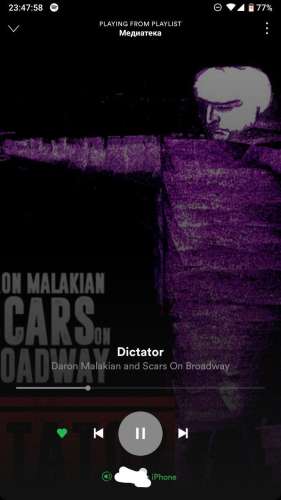Эквалайзер Spotify на Андроид: как настроить и пользоваться
Эквалайзер Spotify на Андроид – это возможность тонкой настройки для лучшего звучания! Хотите извлечь максимум из каждой композиции? Стоит разобраться в возможностях плеера!
Где искать и как настроить на Андроиде?
Музыкальный сервис Спотифай не просто дает возможность насладиться сотнями тысяч треков. Каждую песню можно прослушивать в идеальном звучании: для этого внутри существуют тончайшие параметры. Давайте поищем эквалайзер на Андроиде для управления качеством!
- Откройте приложение на смартфоне;
- На вкладке «Главное» найдите шестеренку настроек наверху справа;
- Эквалайзер Spotify Android отмечен соответствующим названием;
- Тапните по названию, чтобы открыть доступные настройки.
Перед вами нужное меню – здесь мы будем работать, здесь настроим звучание музыки наилучшим образом.
- Чтобы открыть доступ к параметрам, нужно тапнуть по тумблеру на верхней панели;
- Как только он загорится зеленым – приступаем к работе.
Эквалайзер в Спотифай на Андроид обладает широчайшими возможностями – вы можете самостоятельно подкрутить ползунки, чтобы выставить лучшее звучание.
Можно довериться встроенным опциям – в рамках плеера Спотифай существуют дефолтные значения. Логика проста: выбираете подходящий пресет (готовый набор настроек) и применяете его. Не придется подбирать полутона самостоятельно, сэкономите время на экспериментах.
Чтобы открыть выбор пресетов, тапните по кнопке «Усилитель FX». Рядом есть небольшая стрелочка, указывающая вниз – откроется полный список доступных возможностей эквалайзера:
Эти музыкальные стили в переводе не нуждаются. Просто выбирайте подходящую стилистику и используйте готовый пресет. Здесь мы разбирались почему тихо играет музыка.
Не хотите пользоваться дефолтными вариантами Спотифай? Покрутите ползунки самостоятельно! Возвращаемся к усилителю и видим несколько столбиков частотности:
По умолчанию на каждой частотной шкале ползунки стоят в положении «0 dB». Каждый ползунок можно двигать вверх (до +10 dB) и вниз (до -10 dB). Четкая шкала отсутствует, поэтому перемещайте ползунки самостоятельно, прислушиваясь к изменениям.
Ниже дополнительные настройки Спотифай – две горизонтальные шкалы с тумблером. Передвигайте от меньшего к большему:
Выставленные параметры будут применены к другим программам, установленным на смартфоне. Если вы не умеете настраивать качество звучания самостоятельно, оставьте настройки по умолчанию – это оптимальный вариант, подходящий большинству композиций. Эквалайзер можно отключить полностью и слушать музыку без дополнительных настроек!
Если вы не нашли описываемые выше параметры на смартфоне Андроид – придется смириться, некоторые устройства не поддерживают опцию. Повлиять на это нельзя, слушайте музыку в неизменном виде.
Важно! Не забывайте – на некоторых устройствах Андроид эквалайзер может неожиданно менять громкость воспроизводимого контента. Если столкнетесь с такими неполадками, нужно отключить опцию полностью.
Источник
Где и как включить эквалайзер Spotify на ПК
Эквалайзер Spotify интересен пользователям, которые любят слушать музыку в отменном качестве. Если вы хотите поэкспериментировать со звучанием, настроить полутона и частоты – читайте наш обзор! Подробно расскажем, какие возможности плеер можно реализовать.
Что это?
Основная цель нашего обзора – выяснить, есть ли эквалайзер в Spotify и научиться им пользоваться! Чтобы досконально разобраться в вопросе, нужно начать с теоретической базы. Дадим небольшое введение, которое позволит расставить все точки над «i». Даже если вы ничего не смыслите в музыке – не переживайте, мы справимся вместе!
Equalizer Spotify – часть программного обеспечения, нужна для корректировки звучания и получения качественного воспроизведения музыкальных композиций. Давайте попробуем простыми словами объяснить, что именно происходит:
- Программа позволяет отрегулировать тембр аудиосигнала (соответственно, качество звука);
- Изменение тембра производится с помощью изменения амплитуды аудиочастот выходного сигнала.
Программное обеспечение помогает уменьшать и увеличивать громкость отдельных областей диапазона и получать разные тембры звука при обработке.
Точечная настройка эквалайзера Spotify предпринимается, чтобы добиться следующих целей:
- Исправить звучание наушников или динамиков устройства;
- Сделать звук более ясным и четким
- Подчеркнуть или затенить определенные частоты
Чаще всего пользователи меняют параметры, если хотят прибавить басы или понизить их, сделать вокал менее резким или более выразительным, четким. Можно убрать неприятные высокие ноты или добавить высоких частот. Разумеется, список далеко не полный – лишь основные моменты.
Давайте же поговорим о том, как включить эквалайзер в Spotify Windows и где его искать!
На компьютере
Десктопное приложение плеера пользуется большой популярностью – удобный интерфейс, множество функций. Включайте любимые композиции и наслаждайтесь ими в фоновом режиме!
Где эквалайзер в Спотифай на ПК и как его включить? Если вы откроете настройки плеера, одноименный раздел найти не получится. Единственные доступные параметры – выбор качества музыки (изменение битрейта).
Вынуждены вас разочаровать – в десктопной версии сервиса подобной опции не существует. К сожалению, такой функции просто нет, можете не пытаться искать.
Мы не знаем ответа на вопрос, почему в Спотифай нет эквалайзера (в рамках десктопной версии). Остается ждать, пока разработчики не решат внедрить возможность настраивания частотности композиций – если такое произойдет, появится отдельный анонс.
Как быть? Можно ли использовать сторонние программы и приложения, чтобы настроить музыкальное звучание? Разумеется – вы не ограничены в своем выборе! В сети представлена масса бесплатных сервисов – загружайте, настраивайте и пользуйтесь.
Если вы не хотите ставить стороннюю программу – не нужно . Поверьте, штатных настроек плеера хватит для воспроизведения композиций в отличном качестве.
Эквалайзер для Spotify на ПК Windows и Mac недоступен! Однако пользователи могут поработать над параметрами композиций, если воспользуются альтернативной возможностью.
Мобильная версия
Мы не можем рассказать, как в Spotify открыть эквалайзер на компе, поэтому советуем открыть мобильное приложение и найти там соответствующие параметры!
Важно: некоторые устройства не поддерживают работу опции по техническим причинам (зависит от производителя и «начинки»). Если вы применяете настройки в рамках плеера, они будут распространены на другие мультимедиа-приложения.
- Войдите в программу и нажмите на шестеренку настроек наверху справа;
- Откройте вкладку «Воспроизведение»;
- Перейдите к нужному меню и включите тумблер, чтобы активировать эквалайзер.

На выбор несколько пользовательских пресетов – готовых наборов настроек:
- Усиление/ ослабление басов;
- Усиление или ослабление высоких частот;
- Речь;
- Маленькие динамики;
- Фортепиано, джаз, латино, лаунж…
Список пресетов очень велик – подробно можно ознакомиться в отдельном обзоре.
Для самостоятельной настройки есть шкалы частот – добавляйте или снижайте количество децибел:
- Откройте приложение и тапните по шестеренке настроек на вкладке «Главное»;
- Листайте вниз. Здесь находится нужный сервис;
- Включите тумблер на верхней панели (подсветится зеленым), чтобы начать работу над параметрами.

Пользователям дается выбор готовых настроек – есть разные режимы (джаз, поп, классика, фол и другие). Если не хотите пользоваться пресетами, поработайте над ползунками самостоятельно.
Доступные шкалы частот:
Дополнительно можно отрегулировать усиление басов и объемный звук.
Рассказали, как настроить эквалайзер в Spotify и пользоваться им, если возникло желание подкорректировать звучание. Не все функции на компьютере пока доступны, поэтому придется смириться с существующими настройками – или скачать стороннее приложение.
Источник
Spotify нет эквалайзера android
Что такое Spotify?
Спотифай является самым первым стриминговым сервисом, позволяющим слушать музыку онлайн, не скачивая ее на компьютер. Вдобавок он присутствует на множестве современных устройств, включая операционные системы Windows, macOS, Linux, Android и iOS, а функция Spotify Connect позволяет пользователям задействовать ряд развлекательных систем. Пользователи, при помощи поиска, могут находить артистов, альбомы, плейлисты, лейблы. Помимо прочего, сервис позволяет пользователям создавать, редактировать и делиться своими плейлистами друг с другом.
В теме запрещен набор и поиск семей!
Так же запрещены ссылки на мессенджеры и социальные сети.
Тема предназначена для обсуждения вопросов работы приложения Spotify на Android и его модификаций.
ˇВсе обсуждения не относящиеся к вопросам темы (работа сервиса на других платформах, обсуждение новостей, поиск треков/альбомов/плейлистов, сравнение стриминговых сервисов, качества звука и т.п.) и обсуждения не несущие ни какой полезной информации, просьба вести в теме Клуб Spotify .
В теме действуют все правила форума. При написании сообщений обязательно руководствоваться ими, особенно этой части . Сообщения нарушающие правила, удаляются.
ˇЕсли у Вас возникли какие-то проблемы с работой приложения, в своей просьбе о помощи обязательно укажите вид подписки (премиум/бесплатная/мод) и версию приложения. Очень желательно приложить скриншот.
ˇИзображения и объемный текст просьба прятать под спойлер.
Если Вы в теме впервые, перед тем как задавать какой-то вопрос — обязательно ознакомьтесь с разделом FAQ — частые вопрпосы . Вопросы, ответы на которые в нем даны, будут удаляться.
Не стоит, если Вы увидели, что кто-то из пользователей нарушает правила форума, тут же писать ему об этом. Лучше воспользуйтесь кнопкой пользовательской модерации 

Не стесняйтесь выражать благодарность пользователю, который Вам помог. Только не ответным сообщением «Спасибо!», а путем поднятия репутации. Полезные посты можете отметить кнопкой 
ˇЕсли Вы знаете какую-то полезную с Вашей точки зрения информацию, явно не хватающую теме — поделитесь ей. Напишите инструкцию, обзор, просто поделитесь ссылкой.
Если Вы являетесь активным пользователем темы и очень хорошо разбираетесь в большинстве обсуждаемых вопросов, помогите новичкам. Не стоит на элементарный по Вашему мнению вопрос, давать односложный и ни чем не помогающий намек на то, что Вы все знаете, а он нет. Либо дайте исчерпывающий ответ, либо если такой ответ был в теме — поделитесь ссылкой на него. Либо вообще ничего не отвечайте.
В чём отличие премиум подписки от бесплатной?
Бесплатная версия имеет несколько ограничений:
- Если зарегистрирован аккаунт другой страны, нужно каждые 14 дней заходить в приложение, под её IP через VPN
- Отсутствие offline воспроизведения, то есть требуется постоянное подключении к интернету
- Не доступен режим Very high качества музыки
- Не возможно воспроизвести определенный трек из списка большинства плейлистов, только случайное воспроизведения shuffle
- Аудио и видео реклама, которая иногда воспроизводится между треками
(последние два ограничения можно снять установив модифицированную версию)
Внимание! В Крыму требуется VPN даже с премиум подпиской.
Что такое семья и чем она отличается от нормальной подписки?
Семейный аккаунт предназначен для того, чтобы члены одной семьи, живущие в одном доме, пользовались сервисом дешевле, чем если бы платили по отдельности. При этом рекомендации и плейлисты у всех членов семьи отдельные, и никак не мешаются. Подписка в семье полноценная.
Семейные подписки используются разными людьми, не являющимися на самом деле родственниками, для экономии на оплате.
Но т.к. это нарушение правил сервиса, в случае выявления, Spotify может расформировать семью. После этого все члены переводятся обратно на бесплатную версию.
В Spotify каждый член семьи обладает полностью своим аккаунтом. Глава семьи не может в любой момент зайти под профиль одного из членов семьи, если он сам не предоставите ему логин и пароль.
Люди в семье никак друг с другом не контактируют, только по отдельным каналам для связи.
Использование семейного аккаунта имеет такие плюсы, как экономия при подписке и отсутствие необходимости оформления оплаты, и связанных с этим сложностей — деньги просто переводятся «семьеводу» в удобной форме, а все организационные вопросы он берет на себя. Но также есть и минусы — риск расформирования семьи и сложность найти хорошего «семьевода».
Поиск и набор семей В ТЕМЕ запрещён! — подробнее
ˇ
При использовании MOD версии, возможны сбои и ошибки в работе программы.
При первом запуске после установки или обновления мода, а так же если не работают такие функции, как выбор и воспроизведение произвольного трека —
принудительно остановите приложение запущенное в режиме воспроизведения, из настроек телефона и запустите его заново.
Если остановка и последующее включение программы, перезагрузка, или перелогин не помогают — удалите эту версию, очистите кэш и поставьте другую.
Рекомендуется ставить версию помеченную как стабильная .
Так же рекомендуется проверить работоспособность сервиса на вашем телефоне, поставив офф версию приложения.
Альтернативой мод версии может быть официальная версия индийского аккаунта, в которой уже присутствует весь функционал мода.
ˇ
Убедительная просьба, не загружать тему сообщениями о неработоспособности какой-либо версии мода на вашем устройстве. Все известные способы решения перечислены выше.
Так же просьба не публиковать сообщения с вопросом «когда выйдет новая версия мода», т.к. основной мододел не присутствует на форуме.
Все вышеуказанные сообщения будет удаляться из темы.
ˇ
Что НЕ дает MOD версия:
- Очень высокое качество не доступно , даже если пункт с выбором экстрима активен, вы не получите больше 160 kb/s
- Скачивать музыку нельзя , даже если слайдер скачивания активен.
- Вы не сможете воспроизводить музыку на ресивер/колонку через wifi
Что дает MOD версия:
- Безлимитное пролистывание треков на радио
- Безлимитное пролистывание треков в плейлистах, подборках, вашей библиотеке
- Перемотка трека
- Возможность повторного прослушивания трека
- Возможность прослушать предыдущий трек
- Блокировка визуальной рекламы
- Блокировка аудио рекламы
- Возможность воспроизводить музыку с помощью Spotify Connect (Только на планшетах, телефонах, ПК и телевизорах с Android TV. Для остальных устройств все равно нужен премиум)
- Возможность выбрать любой трек из списка
ˇ
Дополнительно, мод от VADEER дает следующие возможности:
- Указать любое имя устройства для Spotify Connect
- Вкл/выкл отображения обложки альбома на экране блокировки и эффекта ее размытия.
- Запись звука проигрываемого трека и экспорт его в формате mp3, с возможностью сохранения его метаданных (информация об авторе, альбоме, название трека и обложка альбома) и размещения в подпапки с названием альбома по указанному пути.
- Встроенный прокси
- Отображение текста на кнопках плеера
ˇ
Если у вас Spotify установлено как системное и его невозможно удалить, для установки мода можно создать клон файла APK мода.
Сервис недоступен в Крыму!
Из-за значительной разницы в цене на подписку в соседних регионах по сравнению с Россией, пользователям из тех регионов выгоднее оплачивать российскую подписку ( решение проблем при оплате! , верификация Яндекс карт)
ˇ
Что делать, если при оплате подписки выскакивает ошибка «Что-то пошло не так»?
Попробуйте эти методы.
ˇ
Что делать, если выскакивает ошибка «Нет места», но на устройстве памяти достаточно?
Очистите кэш через настройки приложения.
ˇ
Как перевести всю семью в Россию из другого региона?
Руководство.
ˇ
Как перенести свою фонотеку из Яндекс Музыки, Apple Music, ВК, Deezer, Tidal, Google Play Music, Youtube Music и других сервисов?
Официальных способов нет. Но существует масса сторонних сервисов. Ссылки на них ищите в Полезном.
ˇ
Где искать рекомендации?
Поиск -> Рекомендации — там можно найти рекомендации на основе прослушиваемых исполнителей, а также новые релизы исполнителей, на которые оформлена подписка.
Поиск -> Для тебя — раздел с персонализированными плейлистами.
Кроме того, рекомендации на основе ранее прослушанного появляются на главной странице.
ˇ
Как узнать срок окончания оплаты?
Т.к в семье срок оплаты виден только семьеводу, члены семьи могут посчитать его от срока предыдущей оплаты в пункте Квитанции.
ˇ
Как отключить кэширование музыки?
Это одна из основных функций приложения, обеспечивающая стабильность его работы. Максимальный размер кэша — 10 ГБ. Если в памяти телефона мало места, он автоматически уменьшается под ее размер. Кэш можно вручную чистить в настройках, или автоматически с помощью приложения. Но делать это не рационально, т.к. он тут же опять начнет заполняться повторно тратя ресурсы аккумулятора и трафик.
Так же можно ограничить размер кэша и даже отключить его совсем. ˇ
Почему музыка в Spotify играет тихо?
Для повышения громкости, отключите в настройках опцию Одинаковая громкость
ˇ
Как скачать музыку в формате mp3?
Официально — никак, и даже если вы передвинули ползунок «Скачать», музыка сохраняется в зашифрованном виде. Декодировать музыку из этого вида в mp3 нельзя.
Но можно воспользоваться приложениями и сервисами, скачивающими плейлисты Spotify из сторонних источников. Например, Телеграм бот, Spotify Downloader или AlltoMP3.
Для ПК есть программы типа TunesKit и Sidify умеющие перехватывать и записывать в нужный формат, аудиопоток идущий от Spotify: подробнее. Но стоит иметь ввиду, что за их использование можно получить бан аккаунта.
ˇ
Не могу войти в Spotify. Выдает ошибку — «нет интернета», или «14 дней»
Она появляется только в бесплатной версии или модификациях. Если Вы используете аккаунт, зарегистрированный на другой регион, при возникновении такой ошибки используйте при авторизации прокси или VPN нужного региона.
Или поменяйте регион аккаунта на тот в котором находитесь.
ˇ
Почему в обновлении версии приложения не указано, что нового? Как получить новые функции/интерфейс?
Изменения интерфейса и функционала добавленные в клиент приложения, активируются не у всех сразу, а лишь у некоторых пользователей в случайном порядке для тестирования, по команде с сервера. Принудительно повлиять на эти изменения в официальном приложении нельзя. Окончательный вариант изменений, основная масса пользователей получает в разное время, не зависимо от версии приложения. Поэтому они не указываются.
Источник